«« 親御さんへ5万ぐらいの予算でパソコンを買うならEeePC1000Hがお薦め!&EeePCを買ったならこのフリーソフトを入れよう!(上) | KeyHoleTVをMacOSX10.5で見ることができますか?A.できます!? »»
親御さんへ5万ぐらいの予算でパソコンを買うならEeePC1000Hがお薦め!&EeePCを買ったならこのフリーソフトを入れよう!(下)
2009年1月31日
先日、友人がパソコンを買うということでEeePC1000Hの購入を手伝ったのですが、その後各種ソフトのインストールにも付き合った話を。
前回の話を振り返りますと、今回パソコンを買い替えたい方は友人の親御さんです。
今回、基本的にインターネットができればそれで良いという話でしたので、セキュリティを強化するウィルス対策フリーソフトをインストールしました。
◆Avast! 4 Home Edition
無料版は何ヶ月かおきに再登録する必要があるものの、ウィルスパターン更新の際も基本的に小さいメッセージが出てくるだけで目立たず、影の役割であるということを貫いていておすすめです。
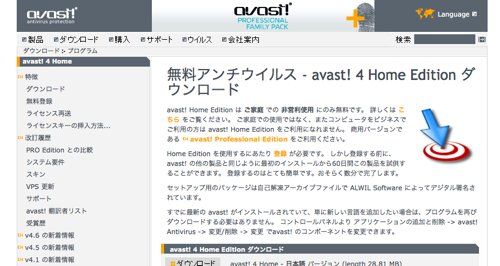
それとは別に、親専用のメールアカウントが欲しいのだけど、プロバイダーから提供しているアカウントは既に自分で使っているし・・・と聞かれたのでWebサービス・Gmailを紹介しました。
◆Gmail
ご存知Google提供のWebメールサービス。
ポイントはやっぱり他を寄せ付けない強力なスパムフィルタ!
潔癖性の方やお子様に与えるメールアカウントとしておすすめです。
Webからの操作性も十分優れていますが(ただ古いPCだと多機能分重いかも)、設定をあわせれば普通のメーラー(Output ExpressやWindows Mail)などでも受信をすることが可能です。
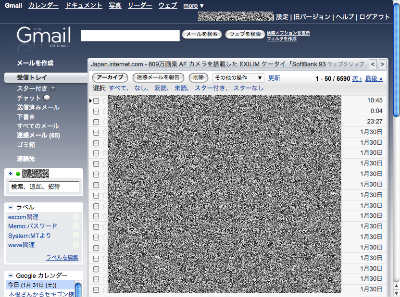
その時はこれらをセットアップして終わったのですが、他にもこの後「もう少しだけ脱初心者したら、これは入れておきたいフリーソフト=無料でゲットできます!」をチョイスしてみました。
※ただ英語のみのソフトなどもあるので、最初は誰か詳しい人がついてあげた方が良いと思います。
◇Googleデスクトップ
ファイルはジャンル別にきちんと分けるぞ!と気合いを入れたのはいいものの。
「コレどのジャンルに入るかな・・・ちょっと無理矢理だけどこのフォルダに入れよう」なんてファイルがだんだん増えていって。
しばらくぶりに昔のファイルを開ける必要があったときに「あれ?!このフォルダに入っていると思ったのに!!」と長い間パソコンを使っていると面倒くさく 且つ非生産的な捜索作業が発生することが良くあります。
そんなときに使うのがGoogleデスクトップ。
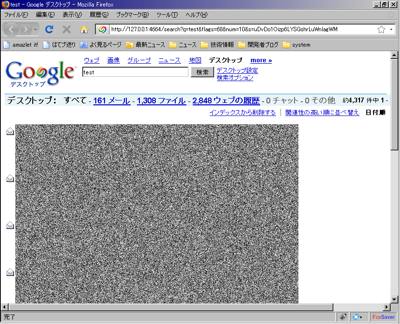
Google感覚で検索キーワードを入力するだけでその書類を調べることができ、テキスト・Word系なら何とかすぐに見つけ出せるかもしれません。
ただ、ファイルを探すための道筋=インデックスを作る為か、常時パソコンにちょっと負荷がかかるようになるのが難点。
◇ShutdownGuard
Windowsは自動でバージョンアップをしてくれるのはいいですね。便利です。
でも、自動修正データのダウンロードが完了した際に席を離していたら、書きかけの原稿があろうが何だろうが勝手に全部セーブもせずに終了して再起動してく れるのは許せん!
締め切り間際・徹夜で仕事をしていて、ふと意識が朦朧としていたタイミングで再起動が発動して書き直し。
Windows終了作業画面の前で、泣きを通り抜けたやけっぱちの笑いがorz。
ShutdownGuardが常駐していたら、そんなWindowsの勝手な再起動を防ぎますので、そんな悲劇は起こりえません。

ただ説明が全部英語なのが、初心者にはつらいところ。
◇CutePDF(Free 版)
地球温暖化とかグリーンニューディール等が叫ばれる昨今、っていうか正直些細なことでプリンターを起動させるのが面倒くさい今日この頃。
たかだかどこかの地図とかちょっとした資料なんかは紙に刷らなくても、印刷先を携帯(のメモリー)にすればPDF対応の携帯ですと紙が刷り上がるまで待たなくてもいいですし助かります。
しかもiPhoneなどのスマートフォンだったら、メモリカードをいちいち抜き差ししなくてもネットワークでメモをやり取りができるので、すぐに出発しないといけない時などさらに助かります。
ただ残念ながらWindowsでは(※)買ったまんまの状態ですとこのPDFを印刷することができないので、CutePDFなどPDF印刷を新プリンターとしてサポートするソフトをインストールしましょう。
これも説明が全部英語なのがちょっと難点なので、詳しい人が最初はサポートする必要があるかも。
※ちなみにMacOSXでは標準でPDFを印刷できるので、このようなソフトは入れなくても良かったりします。
◇Dropbox と Windows標準搭載の「バックアップ」(※)
ハードディスクはいきなりクラッシュします。
壊れる前には温度などが変化するなどの都市伝説?がありますが、Google が10万台のハードディスクの故障原因を調べたところ、熱や回転数に関係なく突然壊れるものは壊れるそうです(GIGAZINE報告)
ですので定期的にバックアップを取ることが復旧作業の勝負の分かれ目になるのですが、持ち運んでいるのがノートパソコンですとなかなか毎日外部ハードディスクを繋いでコピーするという作業は3日で習慣付けに失敗したりします。
そこで、このDropbox!
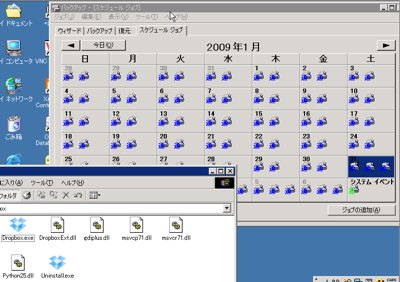
ネットワークに繋げばいつでも使える外部ストレージなので、繋ぐ手間が発生しません。
Windowsにおまけでついてくる「バックアップ」ソフトと組み合わせれば、習慣付けが苦手なあなたにかわってPCがきちんとバックアップを取ってくれ ます。
これでいざという時の保険はゲットだぜ?!
※XPのHome Editionでは標準で入っていないようなので、Windowsの再インストールCDから追加で入れましょう(参考:Windows XP 標準搭載のバックアップツールで不意のディスククラッシュに備える - 準備編 | builder, Double Cradle)
とりあえず思いつくのは以上。
他にも何か「初心者でもコレは入れておくべきソフト」とかあれば、2度目があったときに備えて教えていただると幸いです。
晋遊舎
売り上げランキング: 111181
投稿者 kuze : 2009年1月31日 15:51
- SoftEther VPNの使いやすさにびっくり
- iPhoneのカメラを使って無料にて花の名前を調べるには?(通信料は除く)
- vhdtoolを用いたHyper-Vのvhd/avhdディスク修復
- Vagrantの共有フォルダが良くわからない(追記有)
- 自分のTwitterアカウントに、特定キーワードのGoogle News最新情報を載せる方法
- 手作り省エネデジタルフォトフレームの作り方が気になる
- Python3.4向けにつくったAPIが、Python3.6では動かなくなったので直してみた
- Windows 10 HomeやProfessionalにおいて行う設定やインストールしたいソフトをまとめてGithub Pagesにまとめてみた
- Office Lensで素早くその場で名刺や原稿などをスキャン!
- Amazon商品をより魅力的に紹介できるAmaQuickをテンプレート例とともに紹介してみた
«« 親御さんへ5万ぐらいの予算でパソコンを買うならEeePC1000Hがお薦め!&EeePCを買ったならこのフリーソフトを入れよう!(上) | KeyHoleTVをMacOSX10.5で見ることができますか?A.できます!? »»
主にiPhoneアプリの紹介やWeb開発などのPC系の話題と、アニメやゲームなどのサブカルな話題を取り扱っています。
- アニメ・コミック・ライトノベル [167 記事]
- ゲーム [80 記事]
- ドラマ等 その他の番組 [18 記事]
- 実用ソフト&サイト [244 記事]
- 特撮 [24 記事]
- 社会情勢 [84 記事]
- 身の回り [181 記事]
- 映画『ゴジラ-1.0』レビュー(ネタばれあり)
- Three-up HC-T2206WHで狭い部屋も快適に
- 「君たちはどう生きるか」は父親を気にするかで評価が別れそう(ネタバレあり)
- 画像生成AIソフトでしばらく毎日SNSに画像を上げてみたけどネタ出しについて
- ホットクックを使えば一人で並行して色々作りやすくなるのでオススメ
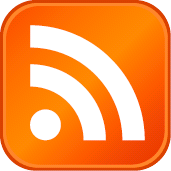
更新情報はRSSをご利用下さい










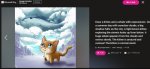



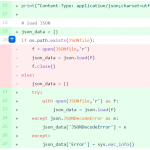
コメント